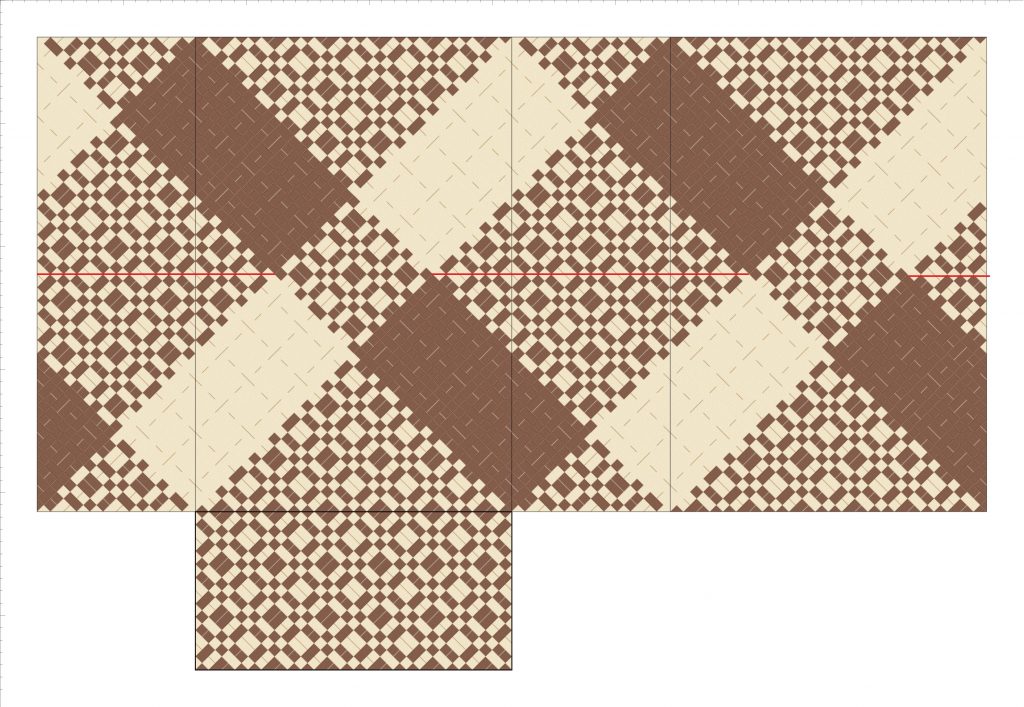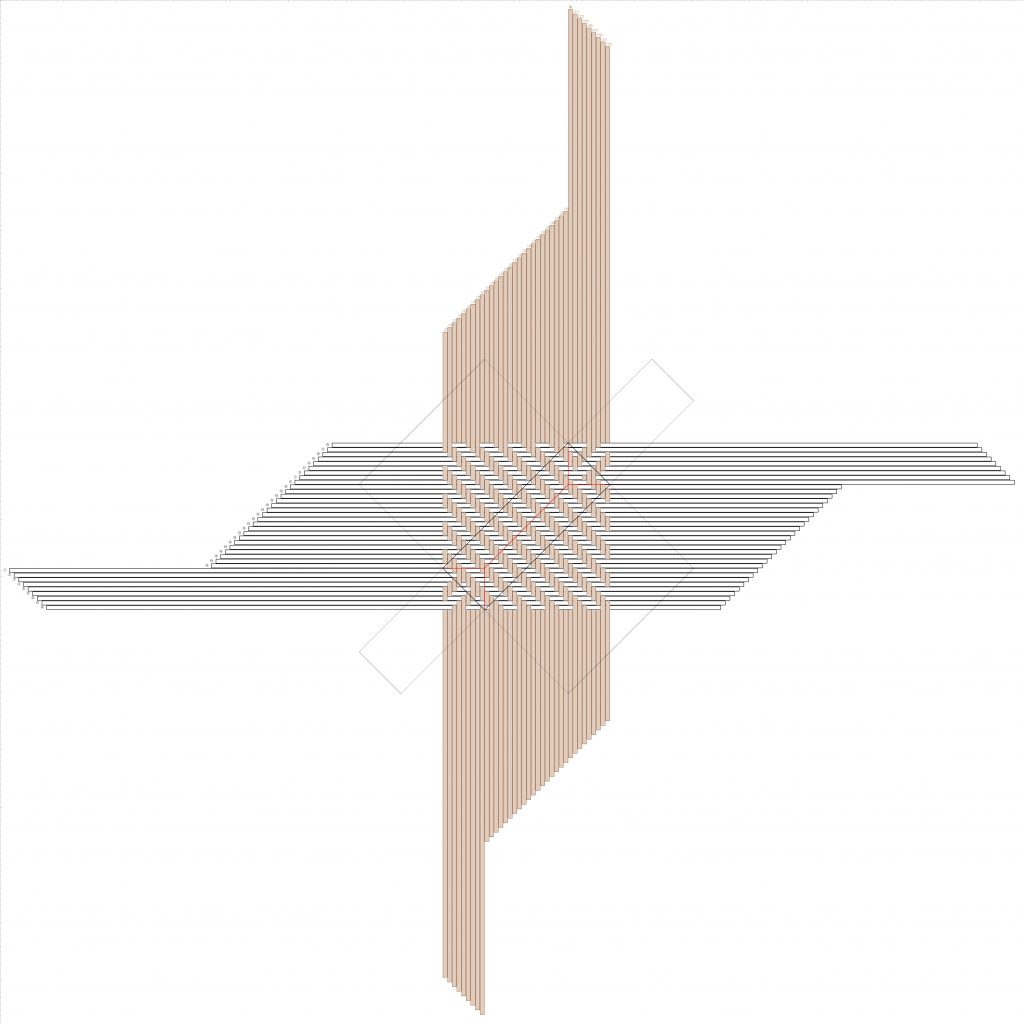縦だけの斜め網代は縁の処理が大変ということがわかりましたので、斜め網代を切り替えしてバッグを作ってみました。素材はひらりカラー、2つ飛びです。

幅が不均一なので折りカラー編みにどうかな、と思いつつでしたが、意外と重なりが気にならない。厚みがなく薄いので、重なりの高低差が小さいからでしょうか。それに、編み目が多少不揃いでも、下手というより“味”に見えるのが、私にはうれしいポイントです(笑)。
底と内側はこんな感じです。寝かせると平らになっているのがわかるでしょうか。柔らかい素材なので半分に折りたたむこともできてしまいます。それでも、全体が4重なので、かなりしっかりした編み地です。


底編みの時に、うらとおもてを間違えてしまったので、側面を編むときに調整した、写真の状態のデータです。